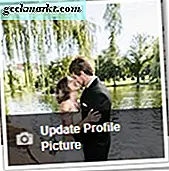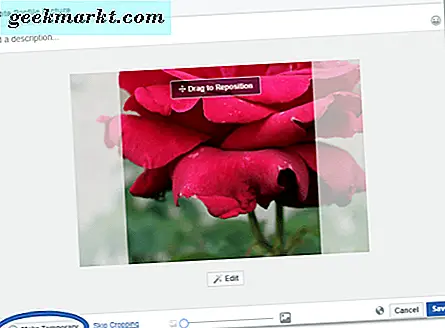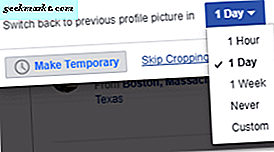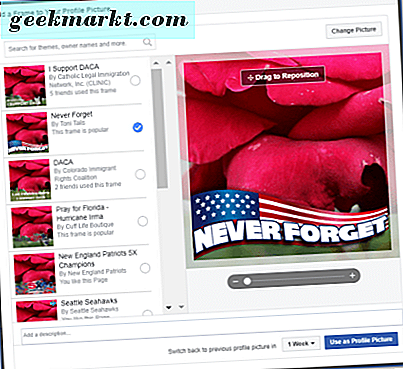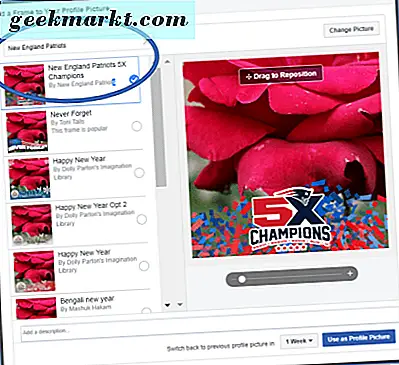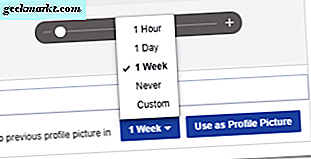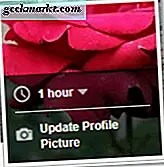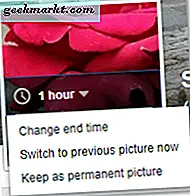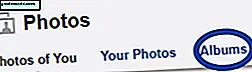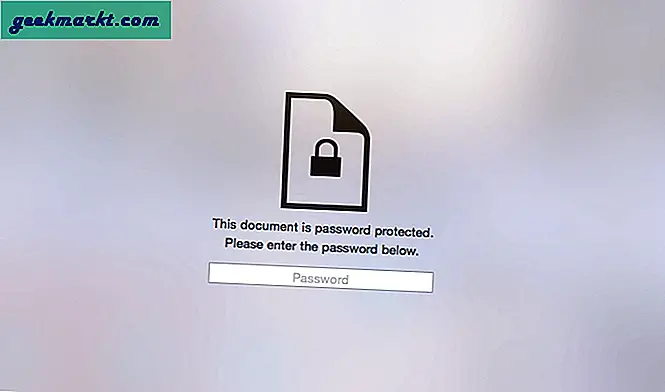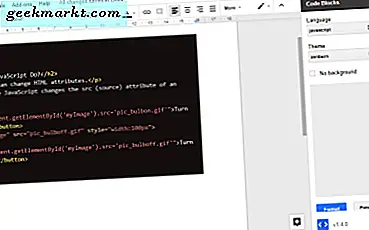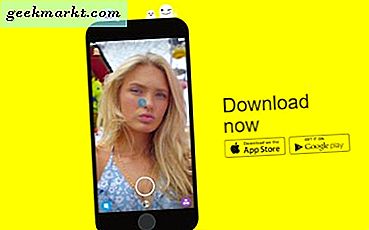Kasım 2015 Paris terörist saldırılarından sonra, Facebook'ta garip bir trend gördüğünü hatırlayabilirsiniz. Fransız halkına ve hükümetine desteklerini göstermek için, insanlar profil resimlerini değiştirerek, mevcut fotoğrafları şeffaf bir fransız bayrağıyla kaplıyorlardı. Trend, o yıl başlarından beri, bir önceki Haziran ayındaki eşcinsel evliliğine ilişkin kararını Yüksek Mahkeme'nin kararını destekleyen şeffaf bir gökkuşağı bayrağıyla profil resimlerini paylaştıklarında yankı uyandırdı. Facebook eğilimleri fark etti ve profil resimlerinin iyi çekimli özçekimlerden daha fazlası olabileceği fikrini destekliyor. Anlamlı ve yaratıcı olabilirler.
Geçici Profil Resmi Nedir?
İnsanların profil fotoğraflarını değiştirmesini kolaylaştırmak için Facebook geçici profil fotoğrafını tanıttı. Yeni özellik için testler, siyasi profil fotoğraflarının çekmeye başladığı 2015 yılında yeniden başladı. Şimdi geçici bir profil fotoğrafı ayarlamak her zamankinden daha kolay.
Tabii ki, geçici profil fotoğrafları sadece politik ya da sosyal nedenlerden ibaret değildir. Tatil, doğum günü veya mezuniyet gibi özel bir etkinliği kutlamak için geçici bir profil resmi oluşturabilirsiniz. Ve fırsat geçtiğinde. Onu geri almayı hatırlamana gerek yok, çünkü, bu geçici.
Geçici Profil Resim Çerçevesinin Tanıtılması
2016 itibariyle Facebook, mevcut (veya yeni) profil resimlerinize çerçeve veya filtre eklemeyi kolaylaştırmaya da başladı. Şimdi bir sonraki siyasi neden etrafında dönünce, bir düğmeye tıklama ile bunun bir parçası olabilirsiniz. Bir kez daha, bunlar geçicidir. Zaman içinde çerçeve veya filtre kaybolacak ve eski eski profil resminiz geri dönecek.
Geçici Profil Resmi veya Çerçevesini Nasıl Ayarlayabilirim?
Geçici profil resmi ayarlamak kolaydır. Düzenli bir profil resmi ayarlamak için takip edeceğiniz adımları uygulayarak başlayın.
- Profil sayfanıza git.
- Profil fotoğrafını farenizle gezdirin.
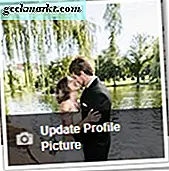
- Profil Resmi Güncelle'yi tıklayın.
- Yeni bir fotoğraf seçmek için aşağıdakilerden birini yapın:
- Aşağıda sağlanan fotoğraf seçeneklerinden birini seçin.
- Bilgisayarınıza kaydedilen fotoğraflardan seçmek için Fotoğraf Yükle'yi tıklayın.
- Geçici Yap'ı tıklayın.
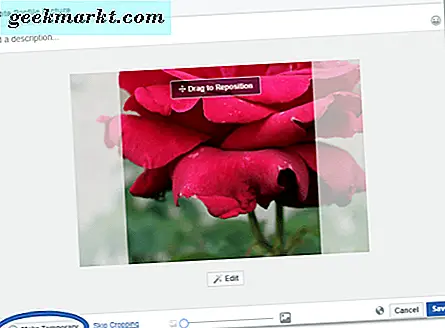
- Resmin aktif olmasını istediğiniz süreyi seçin.
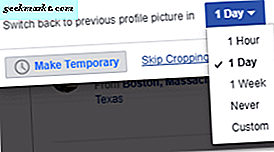
- Kaydet'i tıklayın .
Yeni resminize veya mevcut bir resme geçici bir çerçeve eklemek istiyorsanız, mevcut profil fotoğrafınıza erişmek için yukarıdaki 1 ila 3 arası adımları izleyin. Sonra aşağıdakileri yapın:
- Çerçeve Ekle'yi tıklayın.
- Sol taraftaki çerçeve seçeneklerinde ilerleyin. Görüntülemek için birine tıklayın.
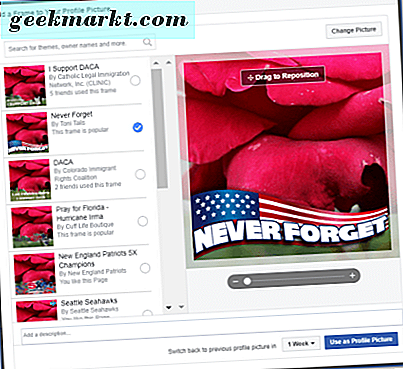
- Beğendiğiniz bir şey görmüyorsanız, tema listesinin üstündeki arama çubuğunda anahtar kelime arayın. Daha fazla tema ortaya çıkacak.
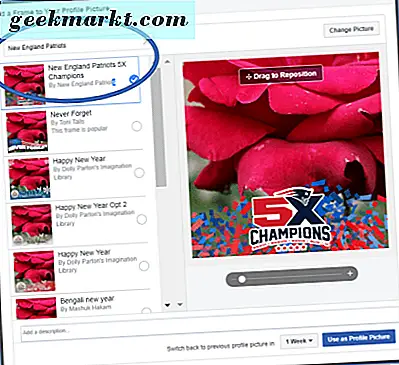
- Beğendiğiniz temayı seçtiğinizde, daha büyük resmin altındaki açılır menüyü kullanarak temanın etkin olmasını istediğiniz süreyi belirleyin.
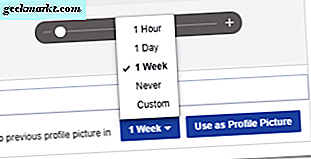
- Profil Resmi Olarak Kullan'ı tıklayın.
Son kullanma tarihinden önce değiştirmek istersem ne olur?
Süre dolmadan geçici profil resminizden yorulduysanız endişelenmeyin. Fotoğrafınızın zaman uzunluğunu kolayca ayarlayabilirsiniz.
- Profil sayfasına git.
- Farenizi fotoğrafın üzerinde değiştirmek istediğiniz gibi gezdirin.
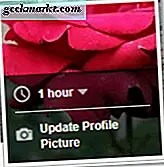
- Süre uzunluğunu değiştirmek, eski fotoğrafınıza geri dönmek veya bu fotoğrafı kalıcı profil resminiz olarak tutmak isteyip istemediğinizi seçin.
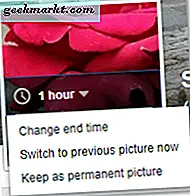
Kalıcı hale getirmek istiyorsan, ama çok geç kaldın. Profil resimlerinde fotoğraf albümüne bak.
Profil resimli albümünüze erişin:
- Profil sayfasına git.
- Fotoğraflar'ı tıklayın.

- Albümler'i tıklayın.
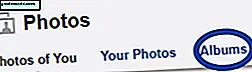
- Profil Resimler albümünü bulana kadar ilerleyin. İlk olanlardan biri olabilir. Tıkla.
Bu albümdeki resimlerden herhangi birini profil fotoğrafınız olarak yeniden atayabilirsiniz.
Artık her zaman St. Patrick Günü şenlikli fotoğrafını yaz aylarında aktif olarak bırakan hiç düşünmeyen arkadaş olacaksınız. Facebook gerçeği sonra size hesap verebilir ve özel durum resimlerinizi aşağı çekmek. Sonuçta, paylaşmak için daha fazla anı yapmakla meşgulsünüz.